Das Verbinden Ihres Apple Pencil mit Ihrem iPad kann Ihre Produktivität und Kreativität erheblich steigern. Egal, ob Sie ein Künstler, ein Notiznehmer sind oder einfach nur das Potenzial Ihres iPads maximieren möchten, dieser Leitfaden erklärt Ihnen, wie Sie beide Generationen des Apple Pencil mit Ihrem iPad verbinden können. Wir decken Kompatibilität, Vorbereitung, Schritt-für-Schritt-Verbindungsmethoden sowie Tipps zur Nutzung und Pflege Ihres Apple Pencil ab. Tauchen wir ein und verbinden Sie Ihren Apple Pencil!
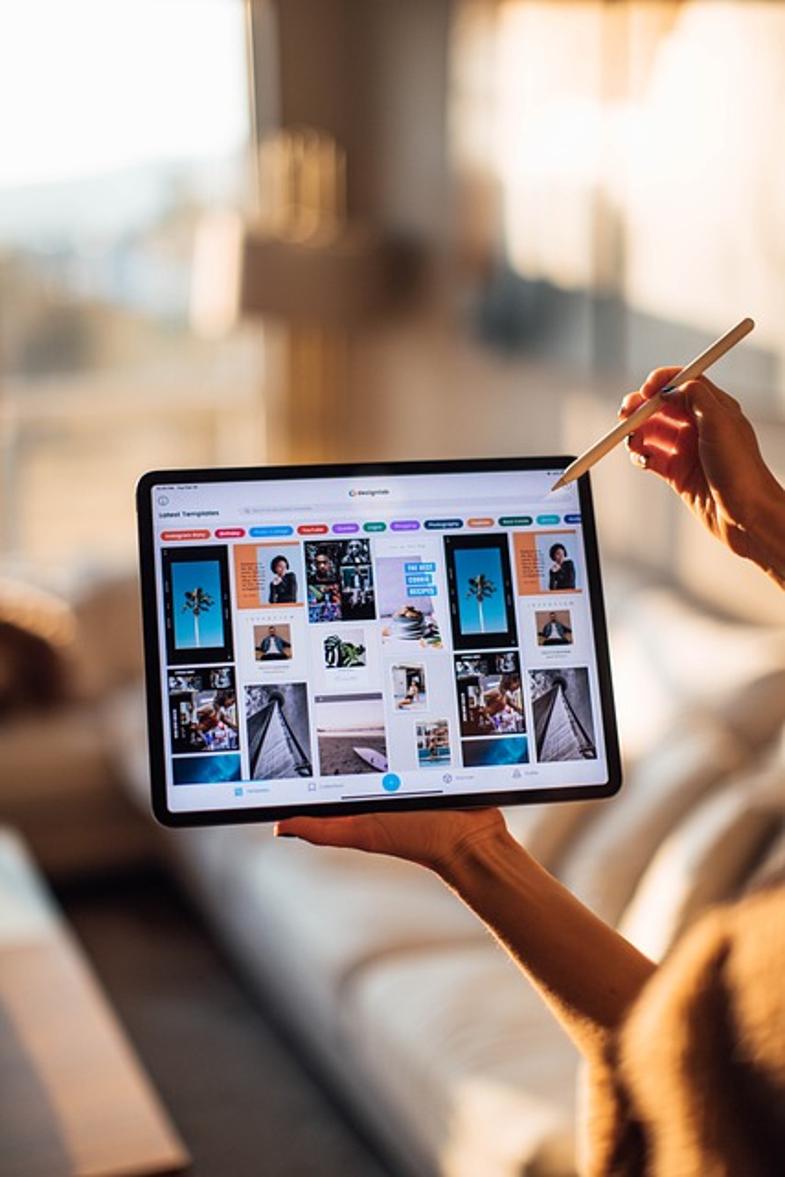
Verständnis der Modelle des Apple Pencil
Bevor Sie beginnen, ist es wichtig, die beiden verfügbaren Modelle des Apple Pencil zu verstehen. Jedes Modell ist mit einzigartigen Merkmalen und spezifischen Verbindungsmethoden konzipiert.
Apple Pencil der 1. Generation
Der Apple Pencil der 1. Generation verfügt über einen Lightning-Anschluss, der mit einer abnehmbaren magnetischen Abdeckung versehen ist. Dieses ältere Modell ist mit einer Reihe von iPads kompatibel, die bis 2018 herausgebracht wurden.
Apple Pencil der 2. Generation
Der Apple Pencil der 2. Generation bietet ein eleganteres Design, das magnetisch an die Seiten der unterstützten iPads anschließt. Diese Version führt kabelloses Laden und neue Touch-Funktionen ein.
Kompatibilitätsprüfung
Zu wissen, ob Ihr iPad den Apple Pencil unterstützt, ist der erste Schritt zu einer erfolgreichen Verbindung.
Wie Sie bestätigen, ob Ihr iPad den Apple Pencil unterstützt
Um die Kompatibilität zu bestätigen, überprüfen Sie die Modellnummer Ihres iPads in der App Einstellungen unter Allgemein > Infos. Vergleichen Sie dies mit der Liste der mit jeder Generation des Apple Pencil kompatiblen iPads.
Liste der kompatiblen iPads
- Apple Pencil der 1. Generation: iPad (6. Generation und neuer), iPad Air (3. Generation), iPad mini (5. Generation), iPad Pro 12,9 Zoll (1. und 2. Generation), iPad Pro 10,5 Zoll, iPad Pro 9,7 Zoll.
- Apple Pencil der 2. Generation: iPad Pro 12,9 Zoll (3. Generation und neuer), iPad Pro 11 Zoll (1. Generation und neuer), iPad Air (4. Generation) und iPad mini (6. Generation).
Vorbereitung Ihres iPads für die Verbindung
Bevor Sie Ihren Apple Pencil verbinden, stellen Sie sicher, dass Ihr iPad bereit ist, eine nahtlose Verbindung herzustellen.
Dafür sorgen, dass Ihr iPad aktuell ist
Überprüfen Sie zunächst Software-Updates, indem Sie zu Einstellungen > Allgemein > Software-Update gehen. Die Installation der neuesten Version von iPadOS stellt Kompatibilität und eine reibungslose Funktionsweise mit Ihrem Apple Pencil sicher.
Ladeanforderungen
Ihr Apple Pencil muss ausreichend aufgeladen sein, bevor Sie versuchen, ihn zu verbinden. Stellen Sie bei der 1. Generation sicher, dass der Lightning-Anschluss gut aufgeladen ist. Der Apple Pencil der 2. Generation wird kabellos aufgeladen, wenn er an das iPad angeschlossen ist.
Verbindung des Apple Pencil der 1. Generation
Mit vorhandenem Kompatibilität und Updates sind Sie bereit, Ihren Apple Pencil der 1. Generation zu verbinden.
Schritt-für-Schritt-Verbindungsleitfaden
- Entfernen Sie die Kappe von Ihrem Apple Pencil, um den Lightning-Anschluss freizulegen.
- Stecken Sie den Lightning-Anschluss in den Lightning-Port Ihres iPads.
- Wenn Sie dazu aufgefordert werden, tippen Sie auf 'Koppeln' auf dem Bildschirm Ihres iPads.
- Sobald gekoppelt, ist der Apple Pencil einsatzbereit.
Problembehandlung bei Verbindungsproblemen
Wenn Ihr Apple Pencil nicht verbunden wird, stellen Sie sicher, dass er aufgeladen und korrekt mit dem Lightning-Port verbunden ist. Sie können auch versuchen, Ihr iPad neu zu starten oder den Lightning-Port auf Schmutz zu überprüfen.

Tipps zur effizienten Nutzung des Apple Pencil
Nachdem Sie Ihren Apple Pencil verbunden haben, optimieren Sie seine Nutzung mit diesen nützlichen Tipps.
Beste Apps für Apple Pencil
Verbessern Sie Ihr Erlebnis mit diesen hoch bewerteten Apps:
- Procreate: Ideal für Künstler und Designer.
- Notability: Perfekt für das Notieren und Annotieren.
- GoodNotes: Hervorragend zum Organisieren und Erstellen digitaler Notizbücher.
Optimierung der Einstellungen für bessere Leistung
Passen Sie die Einstellungen Ihres Apple Pencil an, indem Sie zu Einstellungen > Apple Pencil gehen. Personalisieren Sie die Doppeltipp-Funktionen und stellen Sie sicher, dass die Funktion Scribble aktiviert ist, um eine effektive Umwandlung von Handschrift in Text zu ermöglichen.

Wartung und Pflege
Für eine längere Lebensdauer Ihres Apple Pencil ist eine ordnungsgemäße Wartung unerlässlich.
Wie Sie Ihren Apple Pencil richtig lagern
Für die 1. Generation, setzen Sie immer die Kappe auf, wenn sie nicht in Gebrauch ist, und verwenden Sie eine Schutzhülle. Bei der 2. Generation sollte er bei Nichtgebrauch am magnetischen Anschluss Ihres iPads angebracht sein.
Tipps zur Pflege der Batterie
Bei beiden Modellen sollten Sie Ihren Apple Pencil zwischen 10 % und 80 % aufgeladen halten, um die Batterielebensdauer zu erhalten. Vermeiden Sie es, die Batterie über längere Zeit vollständig zu entladen.
Verbindung des Apple Pencil der 2. Generation
Das Koppeln des Apple Pencil der 2. Generation ist noch einfacher.
Einfache Schritte zum Koppeln mit Ihrem iPad
- Platzieren Sie Ihren Apple Pencil auf dem magnetischen Anschluss an der rechten Seite Ihres iPads.
- Stellen Sie sicher, dass Bluetooth in den Einstellungen aktiviert ist.
- Ihr iPad zeigt eine Koppelaufforderung an. Tippen Sie auf 'Koppeln', um zu verbinden.
- Der Apple Pencil beginnt zu laden und ist einsatzbereit, sobald er gekoppelt ist.
Häufige Probleme und deren Lösung
Wenn Ihr Apple Pencil nicht verbunden wird, überprüfen Sie, ob es keine Blockade an der Magnetleiste gibt oder starten Sie Ihr iPad neu. Stellen Sie sicher, dass Bluetooth aktiviert ist und versuchen Sie, den Pencil erneut anzubringen.
Schlussfolgerung
Das Verbinden Ihres Apple Pencil mit Ihrem iPad ist ein einfacher Prozess, der eine Welt neuer Möglichkeiten eröffnet. Indem Sie die in diesem Leitfaden beschriebenen Schritte befolgen, können Sie sicherstellen, dass Ihre Geräte harmonisch funktionieren und Ihnen die bestmögliche Erfahrung bieten. Viel Spaß beim Zeichnen und Notieren!
Häufig gestellte Fragen
Warum verbindet sich mein Apple Pencil nicht mit meinem iPad?
Stellen Sie sicher, dass Ihr Stift aufgeladen ist, Ihr iPad kompatibel und auf dem neuesten Stand ist. Ein Neustart beider Geräte kann ebenfalls Verbindungsprobleme lösen.
Wie überprüfe ich den Batteriestand meines Apple Pencil?
Für die 1. Generation überprüfen Sie das Benachrichtigungszentrum. Für die 2. Generation befestigen Sie ihn am iPad und suchen Sie nach dem Batterie-Popup auf dem Bildschirm.
Kann ich meinen Apple Pencil mit mehreren iPads verbinden?
Nein, der Apple Pencil kann jeweils nur mit einem iPad gekoppelt werden. Sie müssen ihn beim Gerätewechsel manuell neu koppeln.

